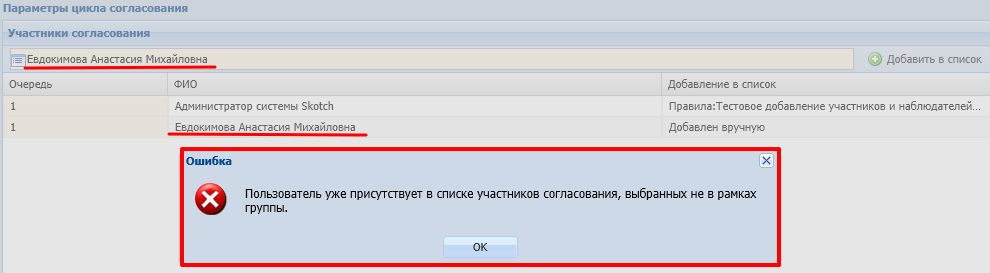Утративший силу
Если сторона запустила согласование, то есть ее статус отличается от «Требует согласования» (см. Определение списка участников согласования документа), то ее удаление из сторон согласования и добавление ответственного лица для уведомления невозможно.
Если установлен чекбокс «Уведомлять инициатора согласования об изменении статусов согласования сторон», то при каждом изменении «Сторон согласования» инициатору согласования будет приходить уведомление.
Определение круга участников согласования документа осуществляется по нажатию кнопки «Запустить цикл согласования» (рисунок 55), которая доступна для пользователей с ролями для данной стороны:
- «Участник согласования» при условии, что у пользователя также есть роль «Ответственный менеджер» или «Контролер ответственного менеджера»,
- «Наблюдатель согласования» при условии, что у пользователя также есть роль «Ответственный менеджер» или «Контролер ответственного менеджера».
В открывшемся окне «Параметры цикла согласования» доступно изменение списка участников и наблюдателей организации.
Для добавления участника согласования необходимо начать ввод данных (ФИО) участника согласования. В выпадающем списке выбрать необходимого участника и нажать кнопку «Добавить в список» (рисунок 56) или кнопку Enter на клавиатуре.
Невозможно отправить документ на согласование, если не выбран хотя бы один участник, ответственный за согласование документа.
В список участников согласования запрещено повторное добавление пользователя, при попытке продублировать уже выбранного пользователя появится сообщение об ошибке (рисунок 57).
Если в профиле организации задано правило, по которому группа пользователей для данной организации является Участником (подробнее см. СТО МИ пользователя «Папир: Управление организацией» раздел «Работа с приложением «Управление правилами доступа»), то:
- Если пользователь в группе один, то он автоматически подставится в табличную часть «Участники согласования»,
- Если пользователей в группе несколько, то необходимо выбрать пользователя из списка группы, при этом если пользователя не выбрать, то запустить согласование нельзя (рисунок 58),
- Нельзя указать «Очередь» пока не выбран пользователь группы.
Допускается дублирование пользователя как участника нескольких групп, при этом очередность согласования пользователем будет единая и изменяться сразу для всех записей (рисунок 59).

|
|
| 985 × 194 пикс. Открыть в новом окне | Единое значение очередности для одного пользователя как участника разных групп. |
Столбец «Очередность» устанавливает очередность согласования документа. По умолчанию выставляется «1», то есть согласование осуществляется в параллельном цикле. При установке чисел отличных от «1» согласование данному пользователю будет доступно только после того, как согласуют все пользователи с меньшей очередностью (последовательный цикл согласования).
При установке признака «Повторять рассылку уведомлений о необходимости внесения визы каждые» становится доступным для редактирования окошко с выбором интервала уведомления. После сохранения пользователям, не проставившим резолюцию, будет инициирована рассылка уведомлений о необходимости внесения визы, уведомления с напоминанием о согласовании документа будут приходить через заданный промежуток времени в соответствии с минимальной очередью.
В разделе «Наблюдатели» аналогичным образом можно добавить пользователей с ролью «Наблюдатель» (рисунок 61). Инициатор согласования автоматически добавляется к наблюдателям с пометкой «Добавлен автоматически».
Возможно автоматическое внесение пользователей в списки участников и наблюдателей при помощи правил доступа (см. СТО МИ пользователя «Папир: Управление организацией» раздел «Работа с приложением «Управление правилами доступа»).
Для окончания изменения списка участников и наблюдателей и запуска согласования необходимо нажать кнопку «Сохранить». Статус согласования стороны примет значение «На рассмотрении», статус документа останется «На согласовании». В историю изменений вносится запись о согласовании документа сторонами (рисунок 62).
Выбранные участники и наблюдатели, в том числе автоматически выбранные, добавляются в список участников электронного документа, а также включаются в участники обсуждения.
Участникам согласования в соответствии с очередностью станет доступна кнопка для внесения резолюции.
Кнопки перезапуска и отмены цикла согласования и изменения параметров цикла согласования доступны пользователям с ролями:
- «Участник согласования» при условии, что у пользователя также есть роль «Ответственный менеджер» или «Контролер ответственного менеджера»,
- «Наблюдатель согласования» при условии, что у пользователя также есть роль «Ответственный менеджер» или «Контролер ответственного менеджера».
Если при определении участников согласования был установлен признак «Уведомлять о необходимости согласования», то пользователь получит уведомление (рисунок 63). Также данная информация будет продублирована по электронной почте.
Редактирование списка ответственных лиц доступно для документа в статусе согласования «На согласовании».
Необходимо выполнить команду «Параметры цикла согласования». В открывшемся окне с ранее выбранными участниками и наблюдателями согласования возможно редактирование списка (удаление старых и добавление новых участников). После произведенных действий нажать кнопку «Сохранить».
При установленном чекбоксе «Повторять рассылку уведомлений о необходимости внесения визы каждые … дней» система инициирует рассылку уведомлений о необходимости внесения визы всем участникам с минимальной очередью, отсчет начинается сначала. По истечении указанного периода рассылка повторяется, исключая часть участников минимальной очереди, которые внесли визу.